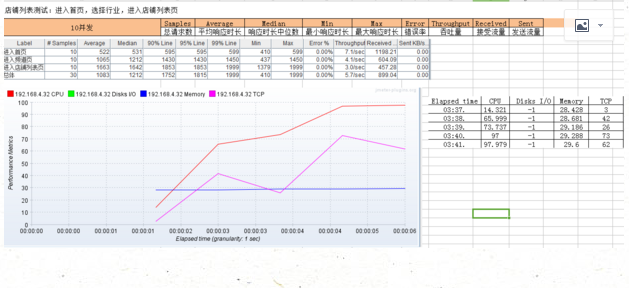添加线程组
线程数 :对应用户数,
Ramp-Up: 多少秒启动这些线程,1秒代表1秒内启动设置的线程数,10秒代表10秒内启动线程数
循环次数: 每个线程执行线程组内的请求循环次数
调度器:可以对线程启动,结束,延迟做相应配置
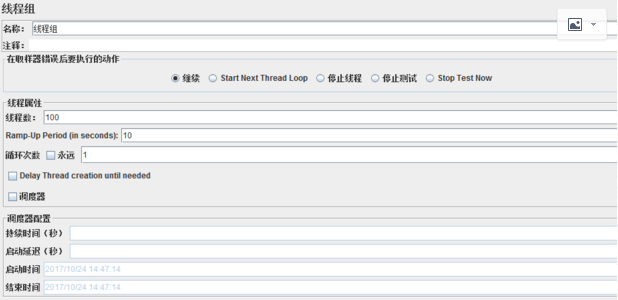
添加请求的相关配置
这是几个很常用的配件:
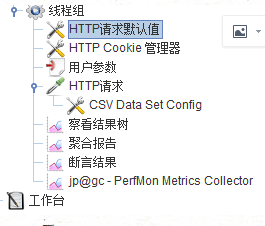
其中最重要的是采样器,http请求就是其中一个采样器,我们对一个系统进行压测,说白了也是对一个个接口,一个个请求进行压测,所以最重要的是http请求,当然除了http请求还有jdbc,ftp,java等等
http请求默认值:我们测试一个业务流程可能有多个请求接口,而一些请求配置可能是重复的,这样可以统一在请求默认值中进行设置,http请求中只设置路径就好了
httpcookie管理器:现在最新版本的jmeter的不会自动存储cookie的,需要去jmeter.properties文件中找到CookieManager.save.cookies=true,默认是false,需要放开并设置成true,可以使用${COOKIE_TEST}手动调用,我们也可以自己写入cookie:
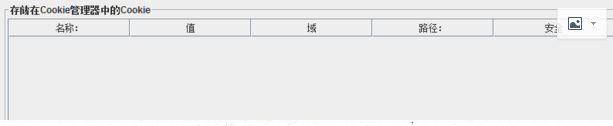
可以在浏览器中查看我们请求地址的cookies,将那些cookie手动写入到管理器中,需要注意的是最好把名称 值 域 等信息都填写好,不然可能会出现没法使用cookie的情况。
参数化:
在实际业务中所有参数并不是写死的,并且有时候需要大量参数化,有这样几种方式
1、前置处理器添加用户参数:
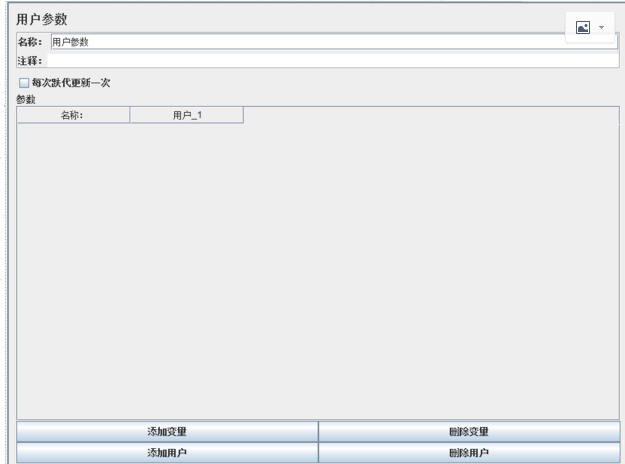
2、CSV Data Set config
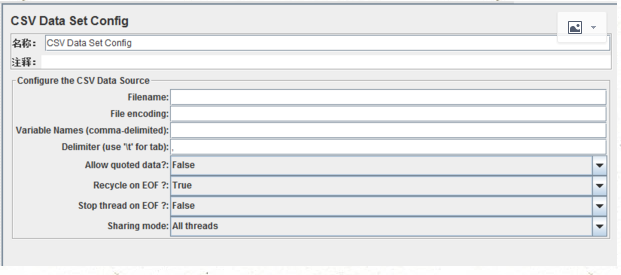
输入csv dat文件 路径 编码 参数名
3、用Jmeter中的函数获取参数值,__Random,__threadNum,__CSVRead,__StringFromFile,具体调用方法如下:
${__Random(,,)},$,${__CSVRead(,)},${__StringFromFile(,,,)}。
参看Jmeter函数的使用,通过菜单“选项”->“函数助手对话框”,即可在“函数助手”弹出框上找到Jmeter的函数。
其中${__Random(,,)}方法的第一个参数为随机数的下限,第二个参数为随机数的上限,第三个参数为储存随机数的变量名;${__CSVRead(,)}方法中第一个参数是文件名,第二个参数是文件中的列(列数从0开始);${__StringFromFile(,,,)}方法中第一个参数是文件名,${__StringFromFile(,,,)}方法中没有指定读取文件中的哪一列的参数,所以${__StringFromFile(,,,)}只能读取包含一列的文件。
压测分析:
察看结果树可以察看具体的所有请求
聚合报告包含了请求数,响应时间,吞吐量,错误率,数据传输等信息
Permon Metrics是jmeter的一个插件,可以监测服务端的资源情况。